WordPress Dizini Nasıl Yapılır ve PDF Dosyaları Nasıl Aranır (2 Adım)
Yayınlanan: 2021-09-21WordPress site dizininizi oluşturmaya ve PDF dosyalarında arama yapmaya mı çalışıyorsunuz?
WordPress, sitenize PDF dosyaları yüklemenize ve bunları medya kitaplığınızda saklamanıza olanak tanır. Bunları ayrıca site ziyaretçilerinizin indirmesi için kullanılabilir hale getirebilirsiniz. WordPress arama PDF dosyalarını ve içeriklerini yaparak, kullanıcılarınız onları daha kolay bulabilir.
Bu makalede, size nasıl WordPress indeksi oluşturacağınızı ve PDF dosyalarını nasıl arayacağınızı göstereceğiz.
Bunu 2 basit adımda yapabileceksiniz. Başlayalım!
Neden WordPress'te PDF Dosyalarını Aramalısınız?
Tüm web sitelerinin %42.6'sından fazlası WordPress kullanıyor. Bugün bir web sitesi oluşturmak için lider platform olan WordPress, farklı türde belge dosya formatlarını destekler. PDF'ler, belgeleri çevrimiçi paylaşmak için en yaygın biçimlerden biridir.
Yazar mısınız veya çevrimiçi bir kitapçınız var mı? WordPress, çalışmanızı sergilemek ve satmak için ihtiyacınız olan tüm özellikleri sunar.
Bir blogunuz olsa bile, uzun kılavuzlarınızın ve öğreticilerinizin bazılarını PDF dosyalarına dönüştürebilirsiniz. Kullanıcılarınız daha sonra bunları indirebilir ve okuyabilir.
PDF dosyalarını ücretsiz olarak indirebilir veya tek tek ürünler olarak satabilirsiniz.
Hangi yöntemi seçerseniz seçin, site ziyaretçilerinizin bu PDF dosyalarını kolayca bulabileceğinden emin olmalısınız. Bunu mümkün kılmak için, WordPress sitenizin PDF dosyalarını düzgün bir şekilde indeksleyebilmesi ve arayabilmesi gerekir.
Yerel WordPress araması, medya kitaplığınızdaki PDF dosyalarını arayabilir. Ancak arama yaparken yalnızca başlığı ve kısa açıklamayı dikkate alacaktır. Bu, her zaman alakalı sonuçlar almayacağınız anlamına gelir.
Daha iyi bir arama deneyimi sunmak için bir WordPress eklentisi kullanabilirsiniz. Eklenti, PDF meta verilerini ve diğer önemli özel alanları arayabilmelidir.
Bu sayede site ziyaretçileriniz sitenizdeki tüm PDF dosyalarını daha hızlı bulabilir.
Daha önce herhangi bir teknik deneyim olmadan WordPress arama PDF dosyalarını nasıl yapacağınızı gösterelim.
Bir Eklenti Kullanarak WordPress Arama PDF Dosyaları Nasıl Yapılır
WordPress dizini oluşturmanın ve PDF dosyalarını aramanın en kolay yolu SearchWP gibi bir eklenti kullanmaktır. Eklenti, site ziyaretçilerinin medya kitaplığınızdaki herhangi bir PDF dosyasını bulmasını kolaylaştırır.
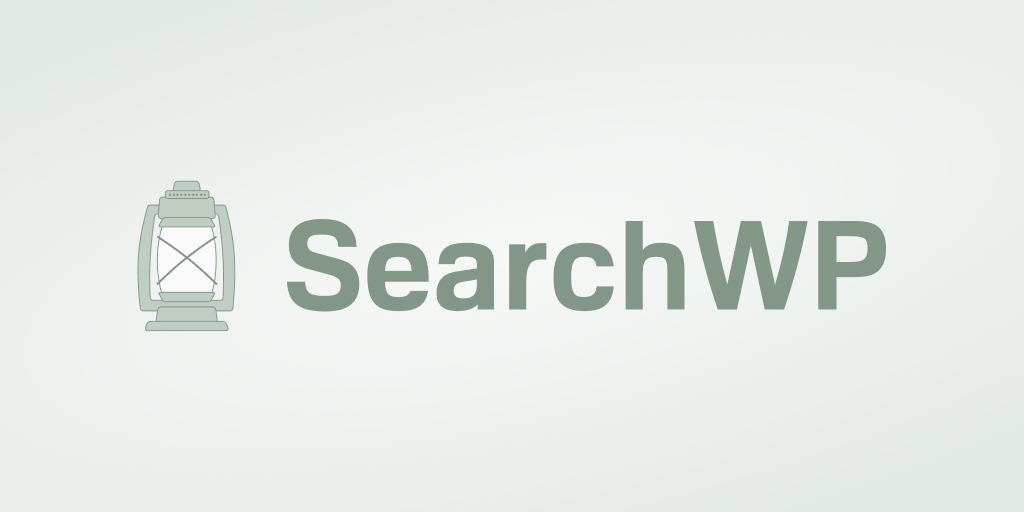
SearchWP, piyasadaki en iyi WordPress arama eklentisidir. Sitenizin arama yeteneklerini geliştirmeye yardımcı olan tonlarca özellik sunar.
Eklenti, yalnızca PDF dosyalarınızın başlıklarını, içeriğini ve kısa açıklamalarını dizine eklemez. Kullanıcılarınız artık meta verilerde ve diğer önemli özel alanlarda arama yapabilecek. Ayrıca, SearchWP'nin arama yaparken her bir özelliği dikkate almasını istediğiniz şekilde ayarlayabilirsiniz.
DOC, DOCX ve TXT dosyaları gibi diğer Office ve zengin metin belgesi biçimleri ne olacak? SearchWP, hepsini dizine eklemenize ve aramanıza olanak tanır.
Eklenti, PDF ve Office belgelerini indekslemenin ötesinde çok daha fazlasını yapabilir. Aşağıdakiler gibi diğer özelliklerin keyfini çıkarırsınız:
- WooCommerce entegrasyonu. Sitenizde PDF veya başka türde ürünler mi satmak istiyorsunuz? SearchWP, WooCommerce ile otomatik olarak bütünleşir. Bir kez kurduktan sonra, yerel WooCommerce aramanızı devralacak. Ayrıca sitenizin herhangi bir yerine özel bir WooCommerce arama widget'ı ekleyebilirsiniz.
- Anahtar Kelime Köklendirme. Bu özelliği açtığınızda, SearchWP yazdığınıza benzer anahtar kelimeleri arayacaktır. Örneğin, "koş" kelimesini aradığınızda "koşuyor" ve "koşucu" gibi anahtar kelimeler için sonuçlar göreceksiniz. Bunun nasıl çalıştığını %100 özelleştirebilirsiniz.
- Çoklu arama motorları. SearchWP, 1 sitede 1'den fazla arama motoru oluşturmanıza olanak tanır. Bir arama motoru, sitenizin sonuçları nasıl aradığını kontrol eder. Örneğin, PDF dosyalarını sitenizde yalnızca 1 sayfaya endeksleyen bir arama çubuğu ekleyebilirsiniz. Diğer sayfalardaki diğer arama alanları daha sonra diğer içerik türlerini arayacaktır.
Eklenti, yerel WordPress aramanızı yalnızca birkaç tıklamayla iyileştiren tam özellikli bir araçtır.
Şimdi, WordPress arama PDF dosyalarını yapmak için SearchWP'nin nasıl kullanılacağı hakkında konuşalım. Tek yapmanız gereken bu 2 adımı takip etmek.
1. Adım: SearchWP'yi Kurun ve Etkinleştirin
WordPress dizini oluşturmaya ve PDF dosyalarınızı aramaya hazır mısınız? İlk adım, SearchWP kopyanızı buradan almaktır.
Eklentinin bir kopyasını aldıktan sonra, farklı sürümleri indirmek için 2 bağlantı alacaksınız.
Bu sürümlerden herhangi birini indirebilirsiniz. Ancak en son sürümün mümkün olan en iyi performansı sunduğunu unutmayın.
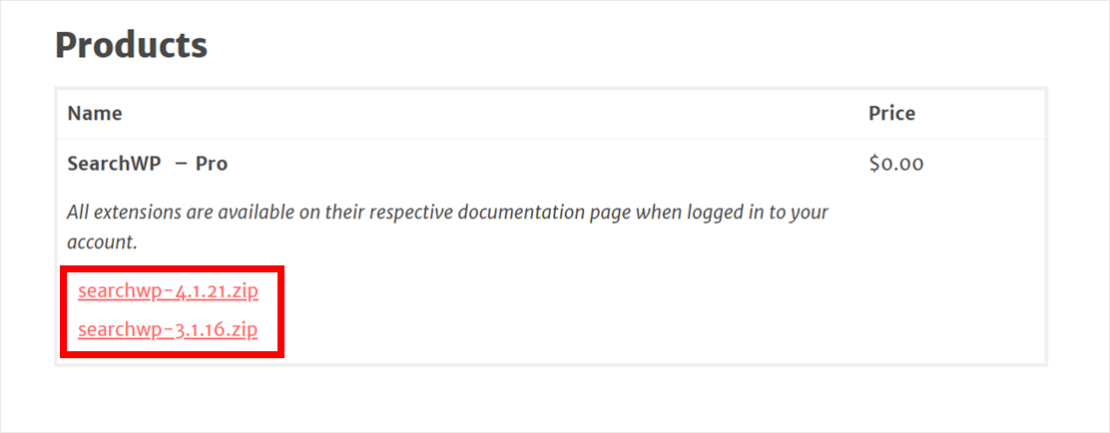
Ayrıca lisans anahtarınızı içeren bir e-posta alacaksınız. Daha sonra WordPress kontrol panelinizde SearchWP'yi etkinleştirmek için bu anahtara ihtiyacınız olacak. Bu nedenle, kolay başvuru için bir not defterine kaydetmek isteyebilirsiniz.
Şimdi, WordPress kontrol panelinize giriş yapın ve indirdiğiniz eklenti sürümünü sitenize yükleyin.
Bununla ilgili yardıma mı ihtiyacınız var? Bir WordPress eklentisinin nasıl kurulacağına ilişkin bu kılavuzdaki adım adım talimatları kontrol edebilirsiniz.
SearchWP'yi yüklemeyi ve etkinleştirmeyi tamamladığınızda, gösterge tablonuzun üst paneline yeni bir SearchWP gezinme bağlantısı ekleyecektir.
Bir sonraki şey, lisansı etkinleştirmektir. Ayarlar sayfasına gitmek için SearchWP düğmesini tıklayın.
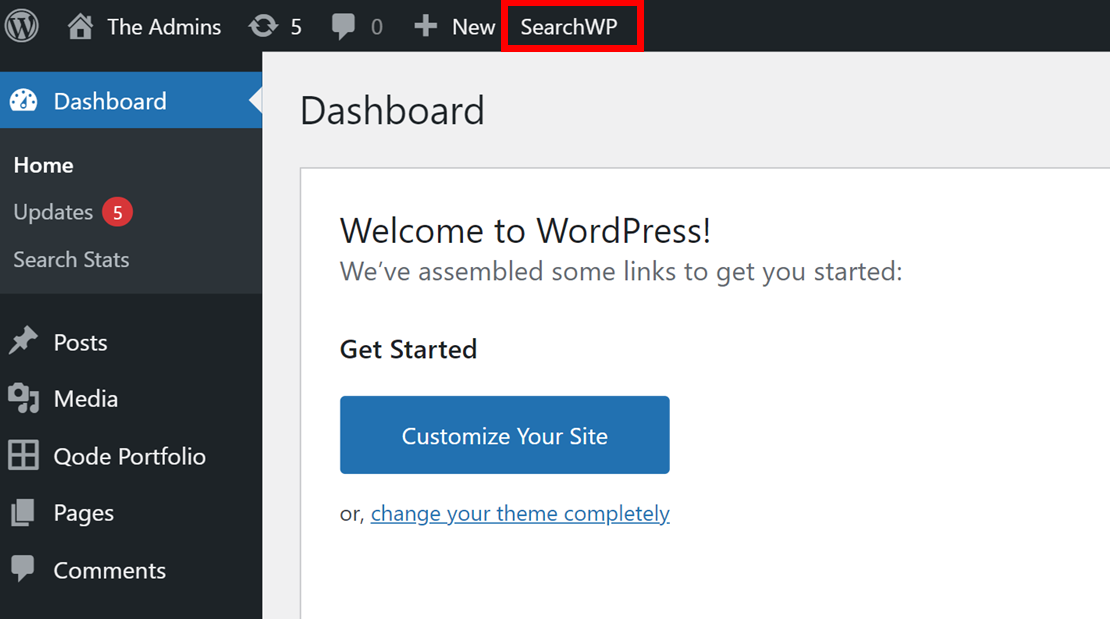

Bu sayfadaki Lisans sekmesine gidin ve daha önce aldığınız lisans anahtarını girin. Ardından Etkinleştir'i tıklayın.
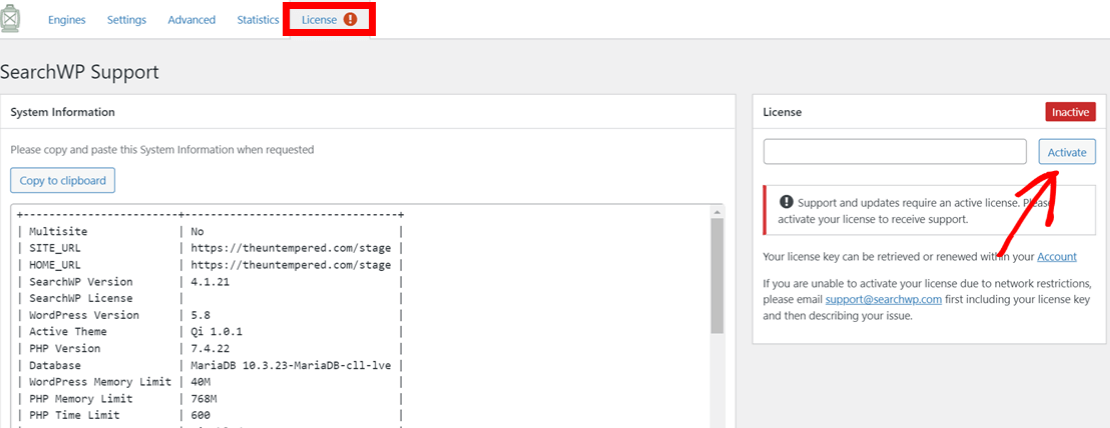
Tebrikler! SearchWP eklentisini başarıyla etkinleştirdiniz. Artık kullanıma hazır.
Şimdi, arama motorunu PDF dosyalarını aramak için özelleştireceğiz.
Adım 2: PDF Dosyalarını Aramak için SearchWP Motorunuzu Kurun
SearchWP'yi etkinleştirdikten sonra, sitenizdeki PDF dosyalarını arayan bir arama motoru kurmanız gerekir. Bir arama motoru kurmak, sitenize mini bir Google arama algoritması eklemek gibidir. SearchWP'nin arama sonuçlarını nasıl arayacağını kontrol etmenizi sağlar.
Gönderiler, sayfalar veya medya kitaplığı gibi farklı içerik kaynakları arasından seçim yapabilirsiniz. Ayrıca, arama yaparken bu kaynaklardan gelen her bir özelliğin ne kadar alakalı olması gerektiğine de karar verebilirsiniz.
WordPress arama PDF dosyalarını yapmak için, site aramanız için kaynak olarak medya kitaplığını seçmeniz gerekir. Bunu yapmak için, kontrol panelinizin üst köşesindeki SearchWP düğmesini tıklayın.
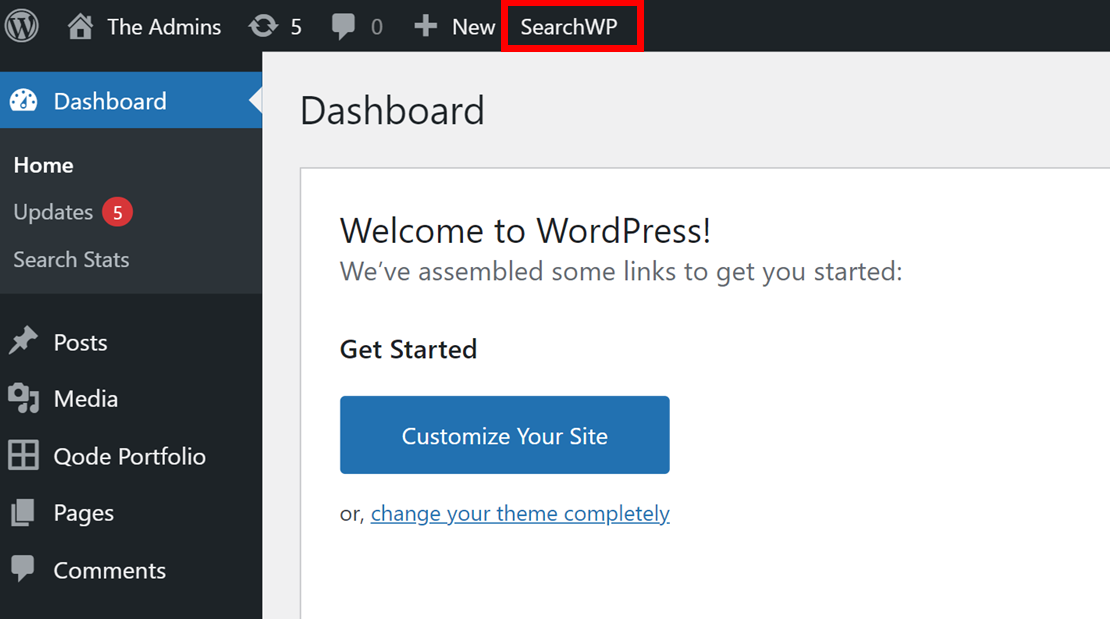
Ardından, yeni bir arama motoru kurmanız veya mevcut varsayılan motoru düzenlemeniz gerekir. Sıfırdan yeni bir motor yapılandırmak için Yeni Ekle'ye tıklayın.
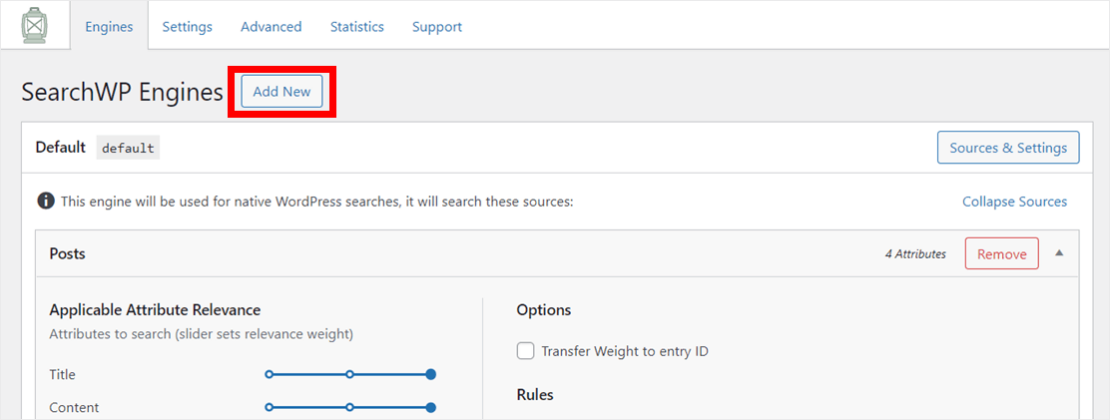
Şimdi SearchWP'nin sonuçları nerede aramasını istediğinize karar vermek için Kaynaklar ve Ayarlar'a tıklayın.
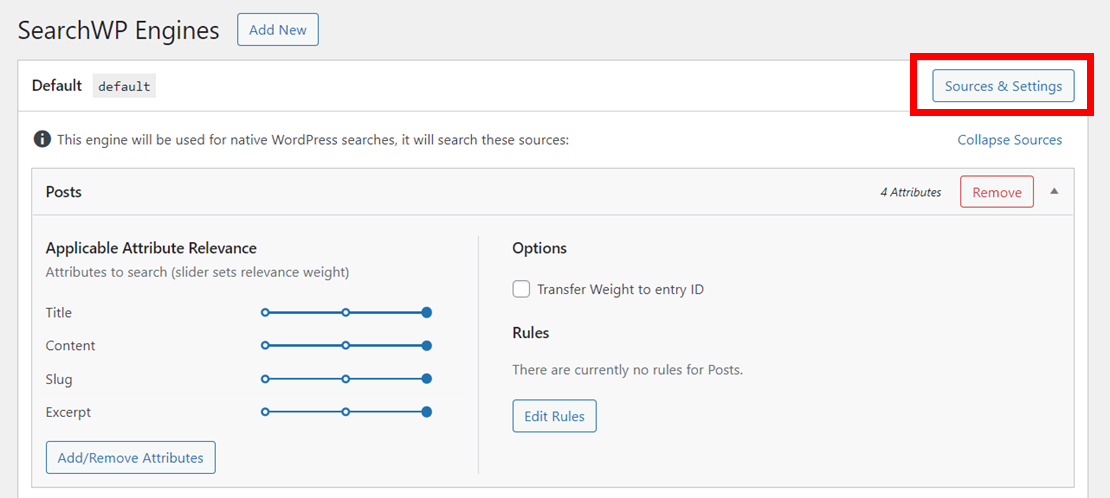
Burada, açılır penceredeki Medya seçeneğinin yanındaki kutuyu işaretlediğinizden emin olun. Siz de istediğiniz kadar başka kaynak ekleyebilirsiniz. Ardından seçiminizi onaylamak için Bitti'ye tıklayın.
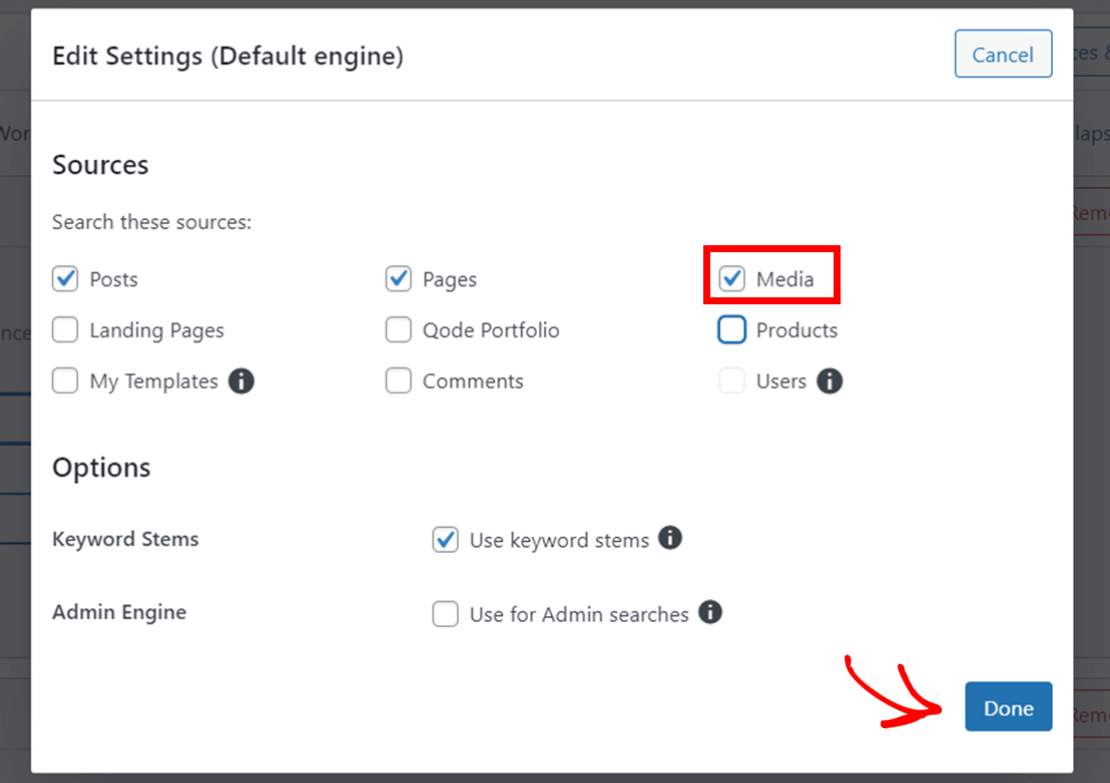
Şimdi Medya sekmesine gidin ve Nitelikleri Ekle/Kaldır'ı tıklayın. SearchWP medya kitaplığının hangi öğelerini endeksleyeceğini seçeceğiniz yer burasıdır.
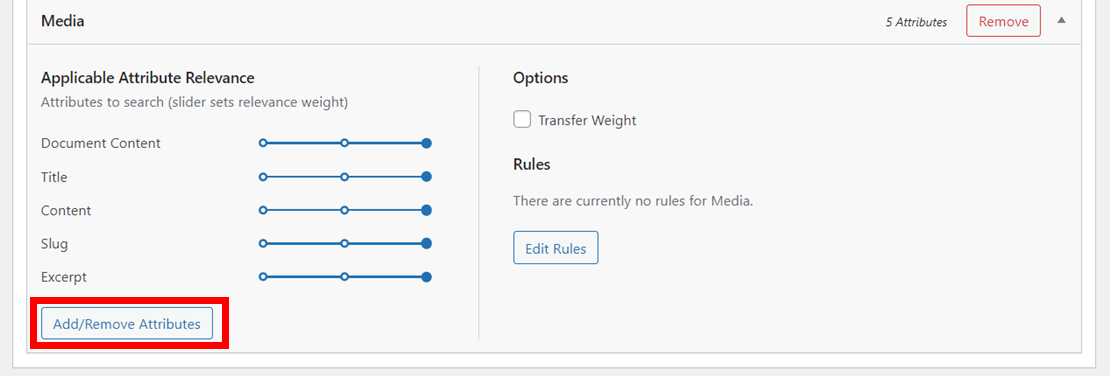
Belge içeriği ve PDF meta veri kutularını işaretlediğinizden emin olun. Ardından Bitti'yi tıklayın.
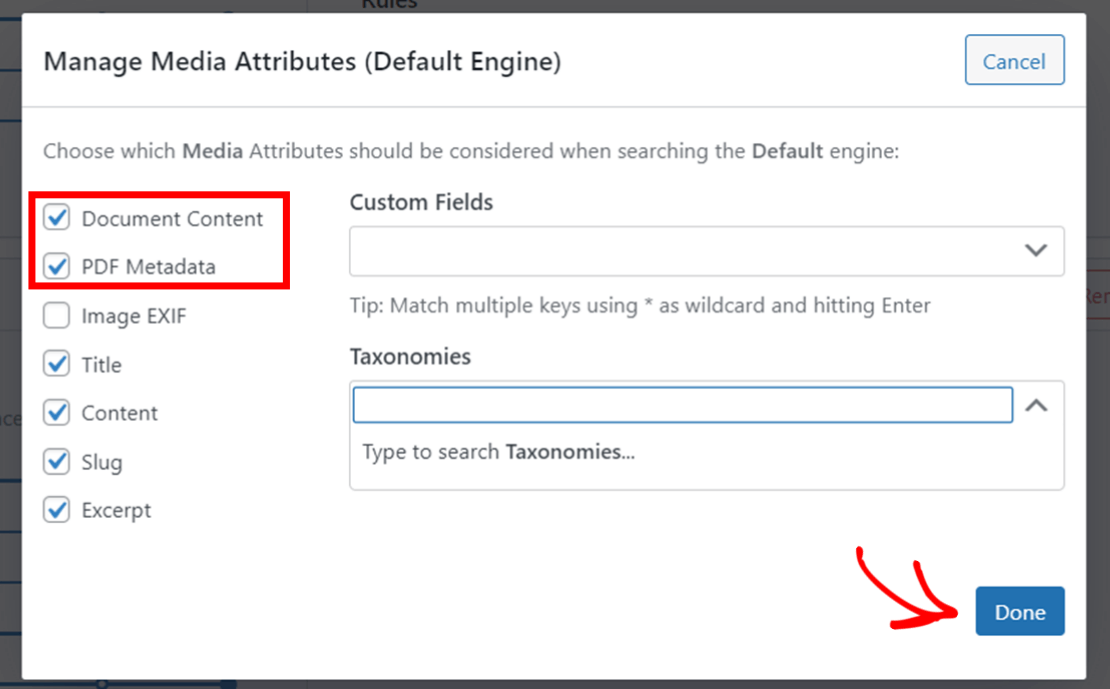
Medya sekmesine belirli kurallar da ekleyebilirsiniz. Bunu yapmak için Kuralları Düzenle'ye tıklayın.
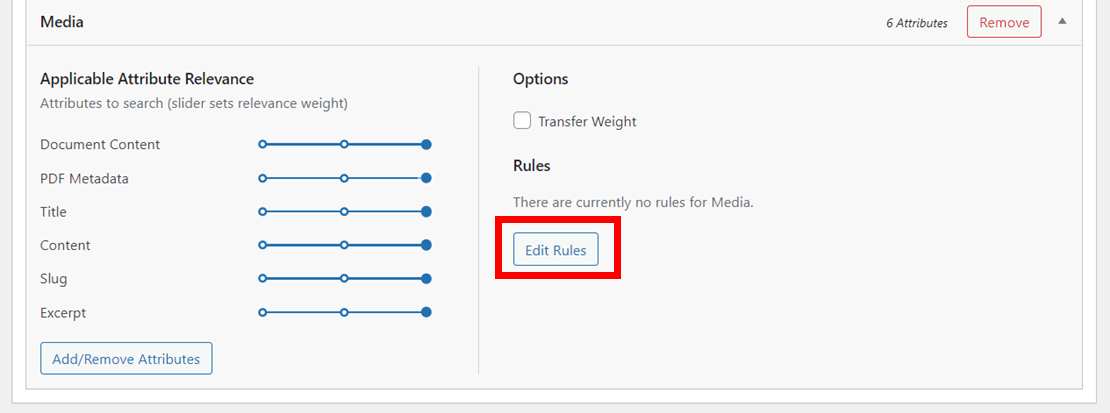
Örneğin, sonuçları yalnızca PDF dosyaları için göstermeye karar verebilirsiniz. Motoru, yalnızca dosya türü PDF'lerde olduğunda girişleri gösterecek şekilde ayarlamanız gerekir. Ardından Bitti'yi tıklayın.
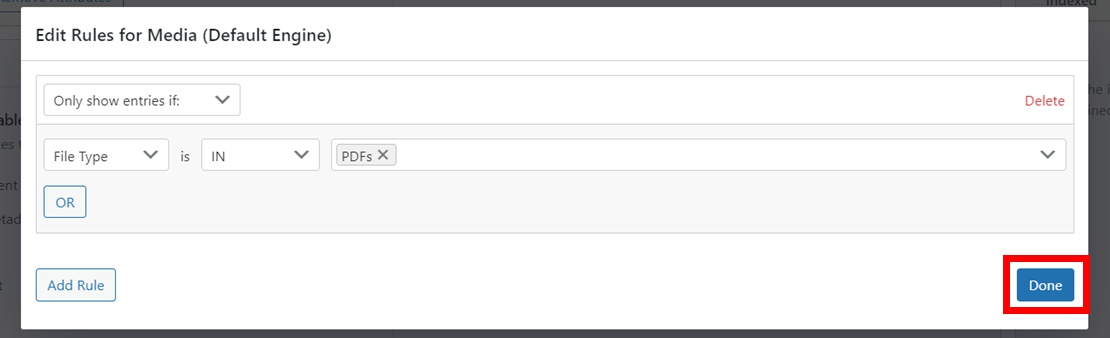
Son olarak, yeni ayarlarınızı kaydetmek için Motorları Kaydet'e tıklayın .

SearchWP, arama dizininizi yeniden oluşturarak yeni tercihlerinizi uygulayacaktır.
Tebrikler! WordPress siteniz artık PDF dosyalarını indeksleyebilir ve arayabilir.
Artık site ziyaretçileriniz bir anahtar kelime veya yazar adı aradığında, ilgili tüm PDF sonuçlarını bulabilecekler.
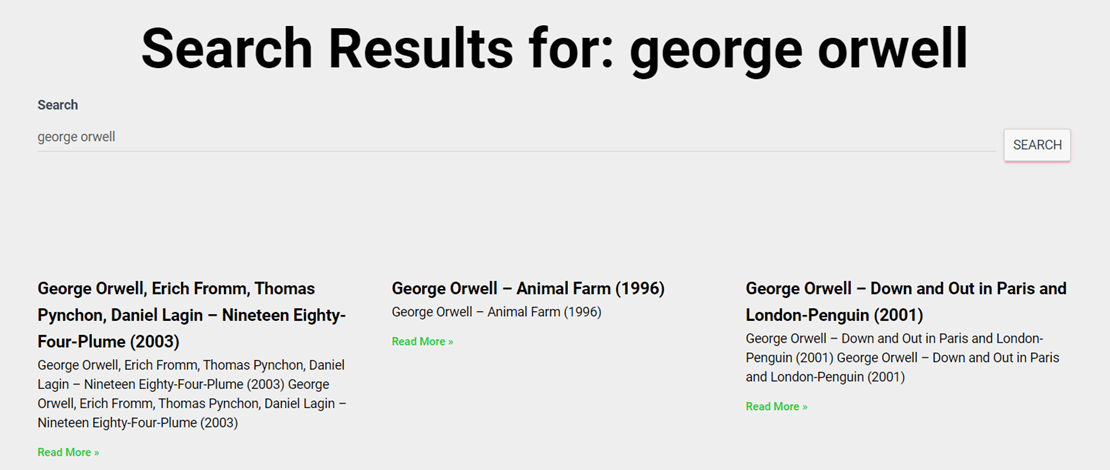
Çoğu WordPress teması, varsayılan olarak sitenize bir arama çubuğu ekler. Ancak sitenizin farklı konumlarına da bir tane ekleyebilirsiniz. Daha fazla ayrıntı için, sitenizde arama yapan bir arama çubuğunun nasıl oluşturulacağına ilişkin kılavuzumuzdaki üçüncü adımı izleyin.
Bu makalede, WordPress dizini oluşturmayı ve PDF dosyalarını aramayı öğrendiniz.
Artık site ziyaretçileriniz medya kitaplığınızdaki tüm PDF dosyalarını kolayca bulabilir.
WordPress sitenizin PDF dosyalarını aramasını sağlamaya hazır mısınız? SearchWP'yi buradan kullanmaya başlayın!
Kategoriye göre WordPress aramasını nasıl ekleyeceğinizi veya mağaza sayfanıza bir WooCommerce arama formu eklemeyi öğrenmek için bu kılavuzlardan herhangi birini de kontrol edebilirsiniz.
